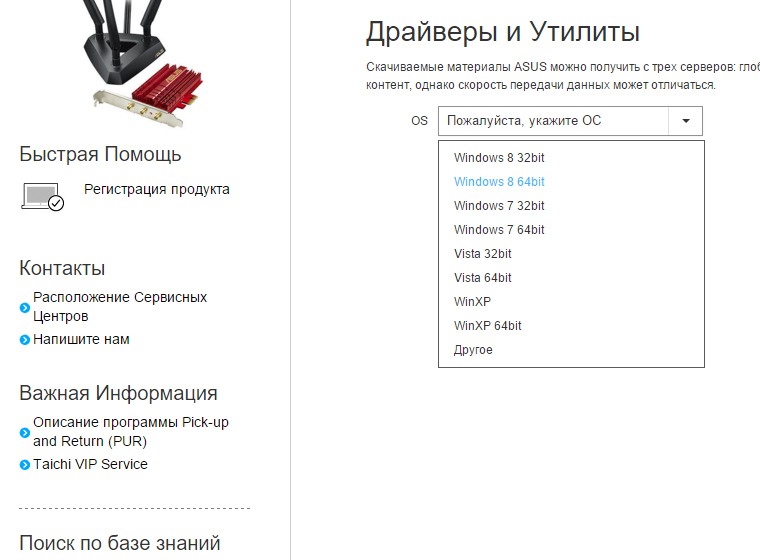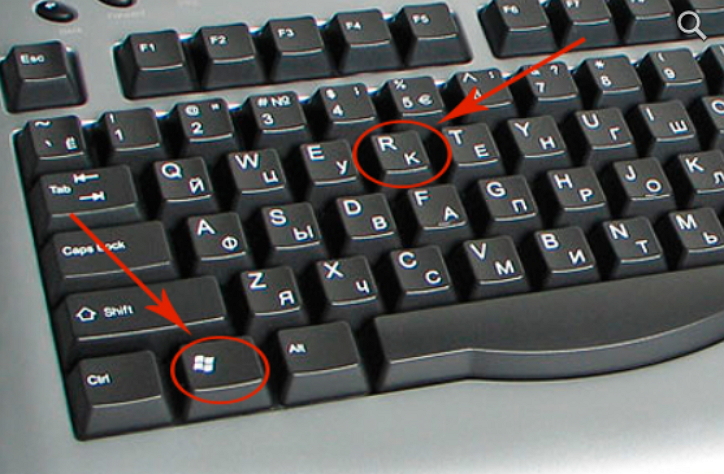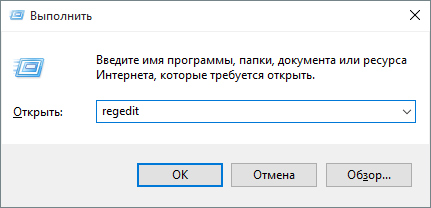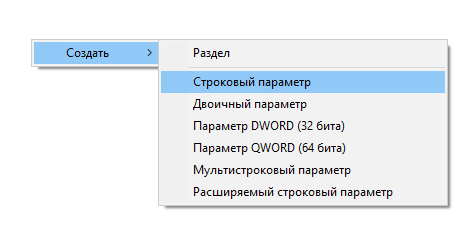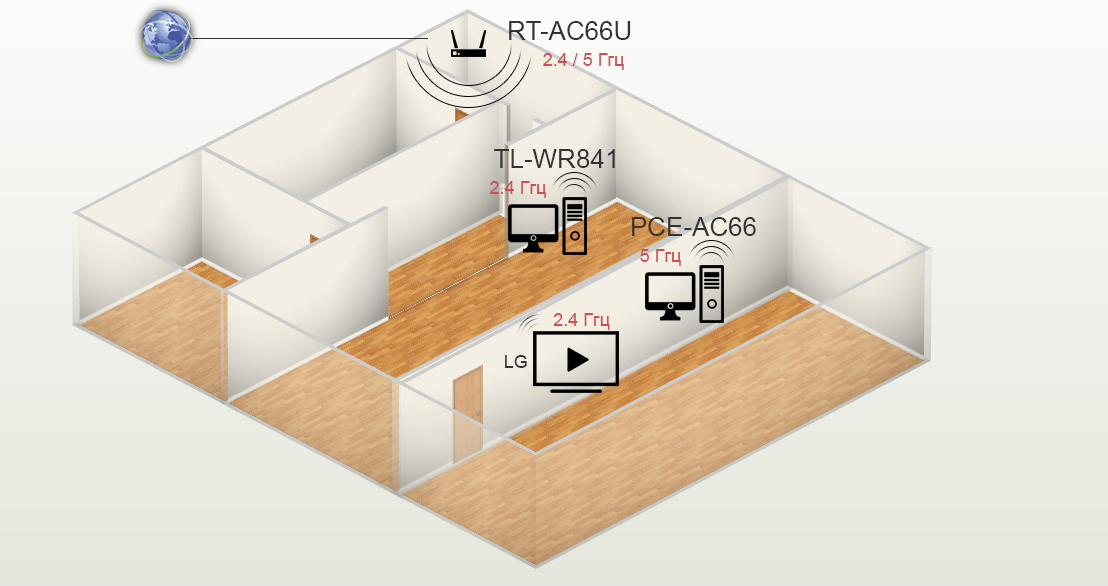francoism90 / ASUS RT-AC87U
This file contains bidirectional Unicode text that may be interpreted or compiled differently than what appears below. To review, open the file in an editor that reveals hidden Unicode characters. Learn more about bidirectional Unicode characters
| # Login into router using SSH and execute listed commands (AT OWN RISK!). |
| # To apply the settings on boot, copy + paste the same settings in init-start. |
| # Backup current settings |
| nvram dump > dump.txt |
| # Set country + TX-power |
| nvram set asuscfe0:ccode=US |
| nvram set asuscfe1:ccode=US |
| nvram set asuscfe0:regrev=0 |
| nvram set asuscfe1:regrev=0 |
| nvram set asuscfecommit=1 |
| nvram set 0:ccode=US |
| nvram set 1:ccode=US |
| nvram set 0:regrev=0 |
| nvram set 1:regrev=0 |
| nvram set wl0_country_code=US |
| nvram set wl1_country_code=US |
| nvram set wl0_country_rev=0 |
| nvram set wl1_country_rev=0 |
| nvram set wl0_reg_mode=off |
| nvram set wl1_reg_mode=off |
| nvram set regulation_domain=US |
| nvram set regulation_domain_5G=US |
| nvram set pci/1/1/ccode=US |
| nvram set pci/2/1/ccode=US |
| nvram set wl0_country=US |
| nvram set wl1_country=US |
| nvram set 0:maxp2ga0=114 |
| nvram set 0:maxp2ga1=114 |
| nvram set 0:maxp2ga2=114 |
| nvram set 1:maxp2ga0=0x72 |
| nvram set 1:maxp2ga1=0x72 |
| nvram set 1:maxp2ga2=0x72 |
| nvram set wl_txpower=500 |
| nvram set wl0_txpower=500 |
| nvram set wl1_txpower=500 |
| nvram commit |
| # If changing 5G in the interface doesn’t work: |
| # https://www.snbforums.com/threads/changing-channel-width-from-terminal.12432/ |
| nvram set «wl1_chanspec=149/80» |
| nvram commit |
| service restart_wireless |
This file contains bidirectional Unicode text that may be interpreted or compiled differently than what appears below. To review, open the file in an editor that reveals hidden Unicode characters. Learn more about bidirectional Unicode characters
| # Login into router using SSH and execute listed commands (AT OWN RISK!). |
| # To apply the settings on boot, copy + paste the same settings in init-start. |
| # Backup current settings |
| nvram dump > dump.txt |
| # Set country + TX-power |
| # ref: https://www.snbforums.com/threads/384-18_alpha-builds-testing-all-variants.63954/page-23#post-592739 |
| nvram set location_code=#a |
| nvram set 0:ccode=#a |
| nvram set 0:regrev=0 |
| nvram set 1:ccode=#a |
| nvram set 1:regrev=0 |
| nvram set wl0_country_code=#a |
| nvram set wl0_country_rev=0 |
| nvram set wl0_reg_mode=off |
| nvram set wl1_chlist=»36 40 44 48 52 56 60 64 100 104 108 112 116 120 124 128 132 136 140 149 153 157 161 165 169 173 177″ |
| nvram set wl1_country_code=#a |
| nvram set wl1_country_rev=0 |
| nvram set wl1_reg_mode=off |
| nvram set 0:maxp2ga0=120 |
| nvram set 0:maxp2ga1=120 |
| nvram set 1:maxp5gb0a0=120 |
| nvram set 1:maxp5gb0a1=120 |
| nvram set 1:maxp5gb0a2=120 |
| nvram set 1:maxp5gb0a3=120 |
| nvram set 1:maxp5gb1a0=120 |
| nvram set 1:maxp5gb1a1=120 |
| nvram set 1:maxp5gb1a2=120 |
| nvram set 1:maxp5gb1a3=120 |
| nvram set 1:maxp5gb2a0=120 |
| nvram set 1:maxp5gb2a1=120 |
| nvram set 1:maxp5gb2a2=120 |
| nvram set 1:maxp5gb2a3=120 |
| nvram set 1:maxp5gb3a0=120 |
| nvram set 1:maxp5gb3a1=120 |
| nvram set 1:maxp5gb3a2=120 |
| nvram set 1:maxp5gb3a3=120 |
| nvram set 1:maxp5gb4a0=120 |
| nvram set 1:maxp5gb4a1=120 |
| nvram set 1:maxp5gb4a2=120 |
| nvram set 1:maxp5gb4a3=120 |
| nvram set territory_code=CN/02 |
| nvram set wl0_txpower=500 |
| nvram set wl1_txpower=500 |
| nvram set wl_txpower=500 |
| nvram commit |
| # If changing 5G in the interface doesn’t work: |
| # https://www.snbforums.com/threads/changing-channel-width-from-terminal.12432/ |
| nvram set «wl1_chanspec=149/80» |
| nvram commit |
| service restart_wireless |
This file contains bidirectional Unicode text that may be interpreted or compiled differently than what appears below. To review, open the file in an editor that reveals hidden Unicode characters. Learn more about bidirectional Unicode characters
| #! /bin/sh |
| # Follow steps @ https://github.com/RMerl/asuswrt-merlin.ng/wiki/User-scripts |
| // paste the same nvram settings here |
Настраиваем регион адаптера PCE-AC66 (Часть 2)
Если посмотреть на сайт ASUS и приглядется к драйверам для адаптера PCE-AC66U, то мы найдем там максимальную версию драйверов только для версии Windows 8. А как же 8.1 и 10 спросите вы?
Так вот, для этих версий драйвера входят в пакет установщика Windows и ставятся автоматически.
P.S. в Windows 8.1 можно использовать драйвера от Windows 7
Официальный ответ компании ASUS
К тому же в базовых драйверах ASUS для Windows закомментировано изменение страны через параметры устройства (изменение inf и переустановка устройства). Вот только это не всегда удобно, к тому же для 64-бит Windows.
Собственно если у вас в диспетчере устройств не горит желтый значёк напротив вашего адаптера Wi-Fi, значит все путём и можно приступать.
Как же нам открыть каналы на нашем адаптере, ведь если в роутере все настройки хранятся в nvram, то в адаптере, то они где находятся?
А находятся они в страшном месте под названием Реестр
Нам необходимо его открыть:
Нажимаем на клавиатуре клавиши Win+R
В появившееся окно вводим команду «regedit«
HKEY_LOCAL_MACHINE\SYSTEM\CurrentControlSet\Control\Class\\Присутствуют четырехзначные номера сетевых карт интерфейсов — 0001, 0002 и т.п.
Пробежавшись глазами по всем адресам, можно найти нужный нам адаптер.
У него в параметре DriverDesc присутствует название «ASUS PCE-AC66 802.11ac Network Adapter».
Для установки нужного нам региона/страны в том же самом разделе где присутствует DriverDesc создать строковый параметр с названием «Country» и указать для него значение (можно «US»):
Для тех кто разбирается в создании через блокнот .reg файла, код для импорта:
Windows Registry Editor Version 5.00 [HKEY_LOCAL_MACHINE\SYSTEM\CurrentControlSet\Control\Class\\XXXX] "Country"="US"где XXXX номер вашего адаптера (не забудте подставить. )
Также вам будет полезен список всех поддерживаемых стран:
«»=»Default»
«AF»=»Afghanistan»
«AL»=»Albania»
«DZ»=»Algeria»
«AS»=»AmericanSamoa»
«AD»=»Andorra»
«AO»=»Angola»
«AI»=»Anguilla»
«AQ»=»Antarctica»
«AG»=»AntiguaandBarbuda»
«AR»=»Argentina»
«AM»=»Armenia»
«AW»=»Aruba»
«AU»=»Australia»
«AT»=»Austria»
«AZ»=»Azerbaijan»
«BS»=»BahamasThe»
«BH»=»Bahrain»
«BD»=»Bangladesh»
«BB»=»Barbados»
«BY»=»Belarus»
«BE»=»Belgium»
«BZ»=»Belize»
«BJ»=»Benin»
«BM»=»Bermuda»
«BT»=»Bhutan»
«BO»=»Bolivia»
«BA»=»BosniaandHerzegovina»
«BW»=»Botswana»
«BV»=»BouvetIsland»
«BR»=»Brazil»
«IO»=»BritishIndianOceanTerritory»
«BN»=»Brunei»
«BG»=»Bulgaria»
«BF»=»BurkinaFaso»
«BI»=»Burundi»
«KH»=»Cambodia»
«CM»=»Cameroon»
«CA»=»Canada»
«CV»=»CapeVerde»
«KY»=»CaymanIslands»
«CF»=»CentralAfricanRepublic»
«TD»=»Chad»
«CL»=»Chile»
«CN»=»China»
«CX»=»ChristmasIsland»
«CC»=»CocosKeelingIslands»
«CO»=»Colombia»
«KM»=»Comoros»
«CD»=»CongoDRC»
«CG»=»Congo»
«CK»=»CookIslands»
«CR»=»CostaRica»
«CI»=»CotedIvoire»
«HR»=»Croatia»
«CU»=»Cuba»
«CY»=»Cyprus»
«CZ»=»CzechRepublic»
«DK»=»Denmark»
«DJ»=»Djibouti»
«DM»=»Dominica»
«DO»=»DominicanRepublic»
«TL»=»EastTimor»
«EC»=»Ecuador»
«EG»=»Egypt»
«SV»=»ElSalvador»
«GQ»=»EquatorialGuinea»
«ER»=»Eritrea»
«EE»=»Estonia»
«ET»=»Ethiopia»
«FK»=»FalklandIslandsIslasMalvinas»
«FO»=»FaroeIslands»
«FJ»=»FijiIslands»
«FI»=»Finland»
«FR»=»France»
«GF»=»FrenchGuiana»
«PF»=»FrenchPolynesia»
«TF»=»FrenchSouthernandAntarcticLands»
«GA»=»Gabon»
«GM»=»Gambia»
«GE»=»Georgia»
«DE»=»Germany»
«GH»=»Ghana»
«GI»=»Gibraltar»
«GR»=»Greece»
«GL»=»Greenland»
«GD»=»Grenada»
«GP»=»Guadeloupe»
«GU»=»Guam»
«GT»=»Guatemala»
«GW»=»GuineaBissau»
«GN»=»Guinea»
«GY»=»Guyana»
«HT»=»Haiti»
«HM»=»HeardIslandandMcDonaldIslands»
«HN»=»Honduras»
«HK»=»HongKongSAR»
«HU»=»Hungary»
«IS»=»Iceland»
«IN»=»India»
«ID»=»Indonesia»
«IR»=»Iran»
«IQ»=»Iraq»
«IE»=»Ireland»
«IL»=»Israel»
«IT»=»Italy»
«JM»=»Jamaica»
«JP»=»Japan»
«JO»=»Jordan»
«KZ»=»Kazakhstan»
«KE»=»Kenya»
«KI»=»Kiribati»
«KR»=»Korea»
«KW»=»Kuwait»
«KG»=»Kyrgyzstan»
«LA»=»Laos»
«LV»=»Latvia»
«LB»=»Lebanon»
«LS»=»Lesotho»
«LR»=»Liberia»
«LY»=»Libya»
«LI»=»Liechtenstein»
«LT»=»Lithuania»
«LU»=»Luxembourg»
«MO»=»MacauSAR»
«MK»=»MacedoniaFormerYugoslavRepublicof»
«MG»=»Madagascar»
«MW»=»Malawi»
«MY»=»Malaysia»
«MV»=»Maldives»
«ML»=»Mali»
«MT»=»Malta»
«MH»=»MarshallIslands»
«MQ»=»Martinique»
«MR»=»Mauritania»
«MU»=»Mauritius»
«YT»=»Mayotte»
«MX»=»Mexico»
«FM»=»Micronesia»
«MD»=»Moldova»
«MC»=»Monaco»
«MN»=»Mongolia»
«MS»=»Montserrat»
«MA»=»Morocco»
«MZ»=»Mozambique»
«MM»=»Myanmar»
«NA»=»Namibia»
«NR»=»Nauru»
«NP»=»Nepal»
«AN»=»NetherlandsAntilles»
«NL»=»NetherlandsThe»
«NC»=»NewCaledonia»
«NZ»=»NewZealand»
«NI»=»Nicaragua»
«NE»=»Niger»
«NG»=»Nigeria»
«NU»=»Niue»
«NF»=»NorfolkIsland»
«KP»=»NorthKorea»
«MP»=»NorthernMarianaIslands»
«NO»=»Norway»
«OM»=»Oman»
«PK»=»Pakistan»
«PW»=»Palau»
«PS»=»PalestinianAuthority»
«PA»=»Panama»
«PG»=»PapuaNewGuinea»
«PY»=»Paraguay»
«PE»=»Peru»
«PH»=»Philippines»
«PN»=»Pitcairn»
«PL»=»Poland»
«PT»=»Portugal»
«PR»=»PuertoRico»
«QA»=»Qatar»
«RE»=»Reunion»
«RO»=»Romania»
«RU»=»Russia»
«RW»=»Rwanda»
«WS»=»Samoa»
«SM»=»SanMarino»
«ST»=»SaoTomeandPrincipe»
«SA»=»SaudiArabia»
«SN»=»Senegal»
«SC»=»Seychelles»
«SL»=»SierraLeone»
«SG»=»Singapore»
«SK»=»Slovakia»
«SI»=»Slovenia»
«SB»=»SolomonIslands»
«SO»=»Somalia»
«ZA»=»SouthAfrica»
«GS»=»SouthGeorgiaandtheSouthSandwichIslands»
«ES»=»Spain»
«LK»=»SriLanka»
«SH»=»StHelena»
«KN»=»StKittsandNevis»
«LC»=»StLucia»
«PM»=»StPierreandMiquelon»
«VC»=»StVincentandtheGrenadines»
«SD»=»Sudan»
«SR»=»Suriname»
«SJ»=»SvalbardandJanMayen»
«SZ»=»Swaziland»
«SE»=»Sweden»
«CH»=»Switzerland»
«SY»=»Syria»
«TW»=»Taiwan»
«TJ»=»Tajikistan»
«TZ»=»Tanzania»
«TH»=»Thailand»
«TG»=»Togo»
«TK»=»Tokelau»
«TO»=»Tonga»
«TT»=»TrinidadandTobago»
«TN»=»Tunisia»
«TR»=»Turkey»
«TM»=»Turkmenistan»
«TC»=»TurksandCaicosIslands»
«TV»=»Tuvalu»
«UG»=»Uganda»
«UA»=»Ukraine»
«AE»=»UnitedArabEmirates»
«GB»=»UnitedKingdom»
«UM»=»UnitedStatesMinorOutlyingIslands»
«US»=»UnitedStates»
«UY»=»Uruguay»
«UZ»=»Uzbekistan»
«VU»=»Vanuatu»
«VA»=»VaticanCity»
«VE»=»Venezuela»
«VN»=»VietNam»
«VG»=»VirginIslandsBritish»
«VI»=»VirginIslands»
«WF»=»WallisandFutuna»
«EH»=»WesternSahara»
«YE»=»Yemen»
«YU»=»Yugoslavia»
«ZM»=»Zambia»
«ZW»=»Zimbabwe»
Перезагружаем нашу Windows и адаптер должен увидеть каналы от 149 и выше на частоте 5GHz
Как пишут на форумах, возможно данный способ подойдет и для других аналогичных адаптеров. Так что можно провести эксперимент ))
Если все сделано правильно, Вы должны увидеть вашу сеть 5GHz и подключится к ней соответственно.
В данных режимах ваша 5GHz сеть должна работать на максимально возможных настройках и уже должна быть скорость в 700+ Мбит/сек.
Однако есть некоторые критерии, которые я описывал ранее.
Сам по себе диапазон частот 5GHz является скоростным, но вот в «пробивной способности» уступает 2.4GHz достаточно существенно. Имеется в виду всенаправленный сигнал.
Поэтому я не гарантирую Вам, что у Вас дома будут именно эти скорости. Мне пришлось походить по квартире и поискать место для данной скорости. Метрах в 5 через две бетонки скорости уже 350+, а вот через одну стену скорость достаточно хорошая.
Маленькая схемка расположения:
Поэтому экспериментруйте и да прибудет с Вами Wi-Fi )))
В следующей части увеличим мощность наших антенн, и уберем мертвые зоны в нашей квартире ))
Список всех статей в хронологическом порядке: История статей
Если Вам не безразлична судьба блога или Вы просто хотите отблагодарить Автора за его труд, смело переходите на страницу Поддержки, там описана вся информация, по тому, как это сделать. Заранее благодарен вам за данную инициативу!